Movavi 屏幕录像机评测:优点、缺点、功能等
对于教育工作者、内容创作者、专业人士以及需要保存屏幕活动的人来说,屏幕录制已成为必需品。Movavi Screen Recorder 正是为此应运而生,它提供一系列功能,简化了录制过程。它是否兑现了承诺?在本篇评测中,您将深入了解其主要功能、价格、替代方案以及有关 Movavi Screen Recorder 的一切。看看它是否适合您!
Movavi 屏幕录像机是什么 - 优点、缺点和功能
Movavi 屏幕录像机是一款功能多样、界面友好的软件,可帮助用户快速录制高质量的屏幕。它主要满足从休闲到专业视频的各种录制需求。
以下是其主要用途的列表。
• 创建教程和操作方法视频。 Movavi 屏幕录像机无疑是需要录制教学视频的教育工作者或创作者的理想选择,因为该工具支持同时录制屏幕和网络摄像头。
• 高质量录制游戏过程。 游戏玩家也受益匪浅,因为它能够无延迟地捕捉游戏画面,以及游戏音效等。
• 录制会议、在线课程或网络研讨会。 如果您需要录制讲座、会议或网络研讨会,Movavi 还可以录制来自系统和麦克风的音频,确保包含所有讨论。
它是适合你的屏幕录制工具吗?下面是详细的评测,探讨它的主要功能、优点和潜在缺点,以便更好地了解它。
Movavi 屏幕录像机的功能
1. 高品质录像机。该工具支持全屏录制或自定义高质量区域,帧率高达 60 fps,带来流畅清晰的视频录制体验。
2. 录音。可同时捕捉系统音频、麦克风输入或两者,非常适合录制画外音、讲座或会议。
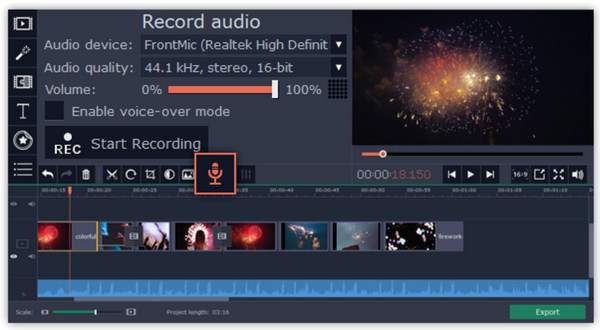
3. 网络摄像头集成。除了屏幕之外,您还可以启用网络摄像头来记录您的面部表情和反应,非常适合教程、视频反应和在线课程。
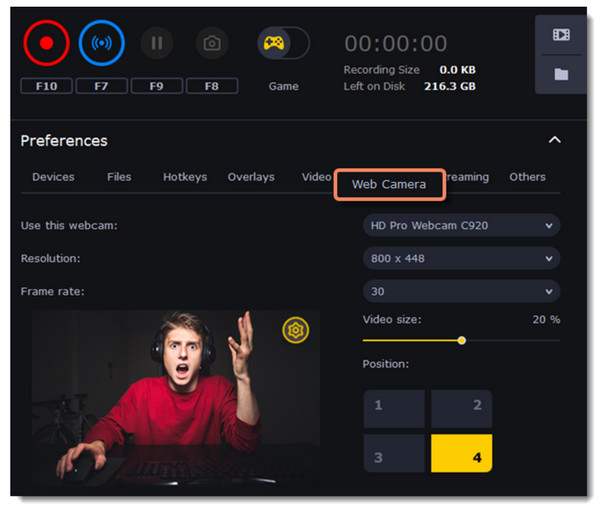
4. 定时录制。Movavi 屏幕录像机内置定时录制功能,可让您设置自动录制,这样即使不在场也能开始录制。
5. 编辑工具。除了录制之外,您还可以使用其集成的视频编辑器快速编辑视频,其中包含修剪器、剪切器以及添加字幕等基本工具。
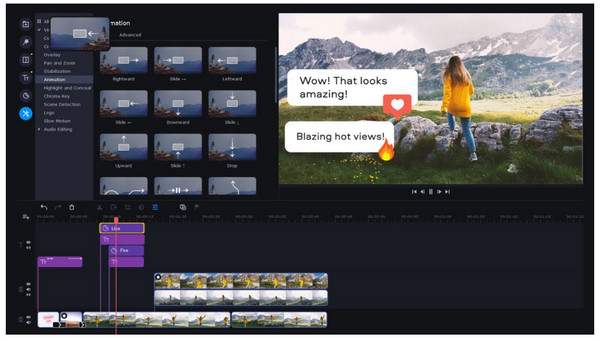
6. 自定义热键。录音工具还允许您设置自定义热键来开始、停止或暂停录音,从而轻松控制录音。
Movavi 屏幕录像机的优点
• 初学者和专业人士均可使用,无需复杂的学习过程。
• 具有灵活的录制选项,例如特定窗口、全屏或区域。
• 其集成的编辑器可让您快速调整视频。
• 支持高清视频和清晰音频捕捉,确保专业品质。
Movavi 屏幕录像机的缺点
• 在免费版本中,在您的视频录制上添加水印。
• 与其他专用编辑软件相比,它的高级编辑功能较少。
Movavi 屏幕录像机值得购买吗
正如您在上一篇中看到的,Movavi Screen Recorder 是一款备受好评的程序,可以有效地录制您的屏幕,无论是用于游戏、教程、会议等等。然而,与其他软件一样,您可能会发现免费版本存在一些限制。幸运的是,Movavi Screen Recorder 提供了多种选项,可根据用户的需求进行选择。以下是其许可证和价格的简要列表:
• 屏幕录像机。 该计划的一年订阅费用为 $42.95,非常适合屏幕和系统音频录制以及网络摄像头捕捉,并且没有水印。
• 屏幕录制和视频编辑器。 此套餐起价 $59.95,是您利用录制内容制作影片的最佳选择。它的功能与第一个套餐相同,但增加了剪切、修剪、应用效果等编辑工具。
• 视频套件。 您可以以 $94.95 的价格购买此方案,这是一款理想的数字内容创作工具包。有了它,您可以完全享受前两个方案的乐趣,并提升更多项目的执行力。
尽管有这些专业计划,Movavi Screen Recorder 仍然有一些限制,例如它只提供基本的编辑功能,这可以理解,因为它并非专业的编辑器。此外,它不支持 录制多个屏幕 并在录制过程中进行注释。一些用户还报告了高分辨率录制时偶尔出现的性能问题。
但公平地说,Movavi 屏幕录像机凭借其丰富的功能,能够为您提供流畅的体验,让您轻松完成各种录制任务。因此,如果您想要一款易于使用且画质卓越的屏幕录像机,Movavi 值得一试。但是,如果您还想获得更多功能,请按照以下步骤操作,找到 Movavi 屏幕录像机的最佳替代方案。
Movavi Screen Recorder 的最佳替代品,可捕捉高质量画面
虽然 Movavi 屏幕录像机对很多人来说可能是一个不错的选择,但一些用户仍在寻找具有自定义等附加功能和更高价值的替代方案。其中一个替代方案是 4Easysoft 屏幕录像机这款功能强大的软件在质量、功能和易用性方面堪比 Movavi。无论您是使用网络摄像头、系统音频还是麦克风录制屏幕,4Easysoft 都能确保高质量的录制效果。该程序的一大优势在于,它允许您在录制过程中实时在屏幕上进行注释和绘图!录制完成后,您可以将这些录制内容导出为 MP4、MOV、AVI、MKV 等多种格式。

提供全屏、窗口或特定区域的高达 4K 的高清屏幕捕获。
一次捕获系统音频、麦克风或两者,且不会造成质量损失。
记录屏幕上的活动,没有水印和记录时间限制。
让您控制区域设置,如质量、分辨率、帧速率等。
步骤1一旦 4Easysoft 屏幕录像机 启动后,直接点击“视频录制器”按钮。选择要录制的区域,“全屏”表示录制整个屏幕,或“自定义”表示选择所需区域。

第2步选择后,在此部分启用需要捕获的音频。打开“系统声音”按钮以 捕捉计算机音频 和“麦克风”来录制你的声音。你也可以通过拉动滑块来调整音量。

步骤3一切准备就绪后,就可以点击“录制”按钮了!使用下方的工具箱,在录制过程中添加注释、绘制图像和截取屏幕截图。之后,在预览窗口中,修剪掉多余的部分,然后点击“保存”按钮导出录制内容。

结论
这篇 Movavi 屏幕录像机评测就到这里。毫无疑问,这款录像工具凭借其区域选择、编辑工具、网络摄像头集成等功能,为各种录像项目提供了绝佳的解决方案。还在犹豫它是否适合您吗?不妨试试它的最佳替代方案—— 4Easysoft 屏幕录像机如果您觉得 Movavi 的专业版套餐和诸多限制对您来说太过复杂,那么这款替代方案非常适合各种录音任务。有了它,您将获得流畅的性能、卓越的功能和高品质。立即试用吧!



